
¿iPhone atascado en la pantalla de restauración? 6 métodos sencillos aquí

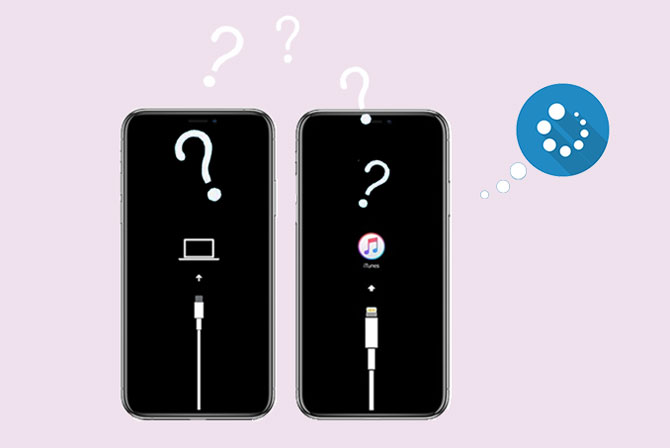
Parte 1. ¿Por qué tu iPhone está atascado en la pantalla de restauración?
Parte 2. ¿Cómo arreglar la pantalla de restauración de iPhone congelada?
Hay varias razones por las que su iPhone está atascado en la pantalla de restauración completada, ya sea por problemas de software o hardware, que incluyen:
¿Qué hacer para superar la restauración del iPhone fallida y atascada en la pantalla? Bueno, puedes probar los siguientes consejos eficientes.
Asegúrese de que está utilizando el cable USB original y otros accesorios para su iPhone autorizados por Apple. Si lo hace, evitará que los datos o las aplicaciones de su dispositivo se corrompan.
En algunos casos, la versión obsoleta de iTunes puede provocar que el iPhone se atasque en el problema de restaurar la pantalla. Para solucionar esto, actualizar iTunes en su computadora es de gran importancia.
En Mac: Abra iTunes > toque iTunes en la parte superior izquierda de la barra de menú de Apple > haga clic en la opción Buscar actualizaciones .
En Windows: Inicie iTunes > haga clic en Ayuda en la ventana iTunes > seleccione la opción Buscar actualizaciones .

Nota: Si no hay la opción Buscar actualizaciones en el menú, es posible que haya descargado iTunes de Microsoft Store. en ese caso, actualizará automáticamente la versión de iTunes por usted.
Algunas fallas del sistema también pueden hacer que el iPhone se atasque al restaurar, y forzar el reinicio de su iPhone eliminará problemas como este.
En iPhone 14/13/12/XR/XS/X/8:
Presione y suelte el botón para subir el volumen y luego el botón para bajar el volumen . A continuación, mantenga presionado el botón de reposo / activación hasta que aparezca el logotipo de Apple en la pantalla.
En el iPhone 7/7 Plus:
Mantenga presionados los botones para bajar el volumen + reposo / activar simultáneamente hasta que vea el logotipo de Apple en la pantalla.
En iPhone 6 y versiones anteriores:
Mantenga presionados los botones Inicio + Reposo/Activación juntos hasta que aparezca el logotipo de Apple en la pantalla.

Ver más:
¿Por qué la descarga de mensajes de iCloud tarda tanto en tu iPhone? No te preocupes. Puedes arreglarlo por tu cuenta.
Cuando un iPad no puede actualizarse iOS, puede usar estos enfoques para resolver este problema.
También puede superar el problema poniendo su iPhone en modo DFU y restaurándolo con la última versión de iTunes. A continuación, te explicamos cómo hacerlo.
2. Conecte su iPhone a la computadora y ejecute la última versión de iTunes.
3. Cuando iTunes detecte su iPhone en modo DFU y muestre una notificación en la computadora, toque Aceptar > Restaurar para restaurar su iPhone en modo DFU. Después de la restauración, su iPhone funcionará normalmente.
Nota: Este método borrará todos los datos del dispositivo. Por lo tanto, piénsalo dos veces antes de empezar si no haces una copia de seguridad de tu iPhone de antemano.

iOS Recuperación del sistema es la forma más fácil y segura de reparar el iPhone atascado en la pantalla de restauración. Con este programa, también puede solucionar otros problemas del sistema iOS a la normalidad sin pérdida de datos, como el problema de carga del iPhone, la pantalla de la muerte en blanco / negro / azul / rojo, quedarse atascado en el logotipo de Apple, etc.
Los aspectos más destacados de iOS System Recovery:
* Repare el iPhone atascado en la pantalla de restauración sin pérdida de datos.
* Repare iOS sistema en varios escenarios: deshabilitado, iPhone, problema de carga / activación de iPhone, reinicio de bucle, agotamiento de la batería, atascarse en el logotipo de Apple / modo DFU / modo de recuperación, pantalla negra / azul / roja / blanca de la muerte, error 4005 de iTunes, etc.
* Seguro y fácil de usar.
* Funciona para todos los modelos de iPhone (compatible coniOS 16), como iPhone 14 / 13 Pro Max / 13 Pro / 13 / 13 mini / 12 Pro Max / 12 Pro / 12 / 12 mini / SE / 11 Pro Max / 11 Pro / 11 / XS Max / XS / XR / X / 8/8 Plus / 7 Plus / 7, etc.
Para reparar el iPhone atascado en la pantalla de restauración:
1. Instale iOS System Recovery en su computadora y conecte su iPhone mediante un cable USB. A continuación, elija Más herramientas > iOS Recuperación del sistema en la interfaz.

2. El programa detectará el problema de su iPhone automáticamente y lo mostrará en la interfaz. Luego, toque el botón Inicio para continuar.

3. Confirme la información del dispositivo en la interfaz. Si es incorrecto, seleccione la información correcta de las listas desplegables. Después de eso, presione el botón Reparar para reparar el iPhone atascado en la pantalla de restauración de inmediato.

Lecturas complementarias:
¿Pantalla azul de la muerte del iPhone? Aquí hay 7 formas fáciles de solucionarlo
Si nada funciona para tu iPhone, puedes ponerte en contacto con el Soporte técnico de Apple o llevarlo a la Apple Store más cercana para obtener ayuda. No olvide llevar consigo la garantía y el recibo de compra.
Después de aprender cómo reparar el iPhone atascado en la pantalla de restauración con los seis métodos anteriores, esperamos que resuelva el problema con éxito. iOS vale la pena intentar solucionar el problema sin pérdida de datos antes de recurrir al soporte de Apple. Si tiene alguna dificultad durante el uso, deje un comentario a continuación.
Artículos relacionados:
9 trucos para arreglar la pantalla blanca de la muerte del iPhone sin esfuerzo (actualizado)
¿Pantalla negra de la muerte del iPhone de Apple? Estas son las mejores soluciones
3 formas comprobadas de recuperar datos del iPhone que no se encienden (con solución de problemas)
[Guía completa] ¿Cómo sacar el iPhone/iPad del modo DFU sin esfuerzo? (Juego de niños)
¿El iPhone no se desliza para desbloquearse? Aquí están las correcciones
¿Cómo arreglar Android pantalla azul de la muerte del teléfono?